建立基於雲的數據和應用服務器通常需要創建企業本地網絡或桌面到虛擬服務器實例的遠程連接。
至少有三種不同的方法來連接雲環境下的虛擬服務器。比如,我們將介紹Amazon Web Services、VMware托管供應商Terremark以及一家名為Cloudshare.com的供應商,在這裡企業可以免費托管三台虛擬服務器。 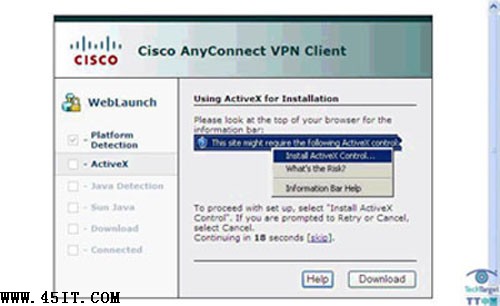
Cisco VPN客戶端
如果你已經開始著手實施雲計算,那麼有可能你正在使用這三種工具中的一種來連接你的服務器。也許你更習慣於使用Windows Remote Desktop或者Secure Shell(SSH)來遠程管理物理服務器。如果你從未使用過上述的三種工具,那麼快來了解一下哪些虛擬機資源可以使用它們來連接通信。
通過VPN連接
最常用最直接的方式就是使用虛擬專用網絡(VPN)。許多雲供應商使用類似思科AnyConnect VPN客戶端,它能在浏覽器中通過插入Active-X或者Java插件來啟動。這樣在桌面PC和雲網絡之間建立VPN.一些VPN用戶對於使用哪種浏覽器感到很迷惑,我推薦使用IE7或者Firefox 3.太新或太久的浏覽器版本可能與AnyConnect和你的供應商服務兼容不夠。 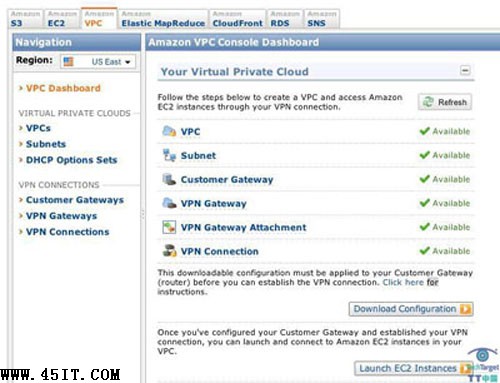
Amazon VPC console
Amazon Web Services(AWS)擁有自己的虛擬私有雲(VPC),可通過它在企業網絡和雲之間建立VPN,這種方法非常有用,特別對於部署那些基於Amazon的按需私有雲應用。
之後,通過AWS Web management console來連接VPC服務。你需要經過一些步驟來建立連接然後下載VPN網關的配置文件。亞馬遜VPC只支持部分思科和Juniper VPN網關,比如J-series、SSG、ISG和ISR series.
在你建立VPN連接並擁有了雲中服務器共享文件以後,你就能通過自己的IP地址來部署網絡驅動。用這種方法可實現快速遷移,而且不用在本地服務器文件系統中作過多調整。
通過遠程桌面客戶端連接
如果你想直接對服務進行管理,那麼你必須使用另一個工具。比如你想要運行Windows虛擬服務器,就必須啟動遠程桌面連接客戶端。如果你想運行Linux虛擬服務器,就必須啟動SSH客戶端。使用上述方法時,你需要在虛擬服務器上建立服務來接受相關連接,同時保證端口(3389 for RDC)已對外開放。 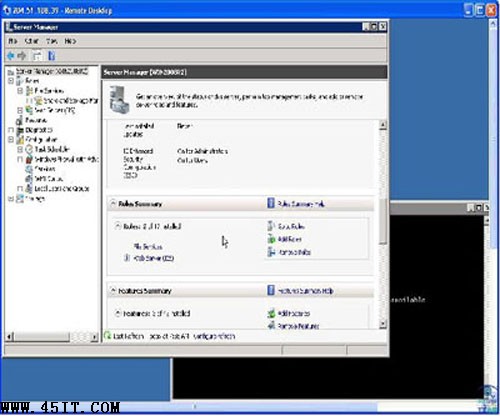
遠程桌面console(Remote Desktop console)
之後,便可在window服務器桌面運行指令來遠程管理,這種方法適合於從console運行Windows服務器管理指令和Linux命令行,比如啟動Web和數據庫服務器或建立新的共享文件。 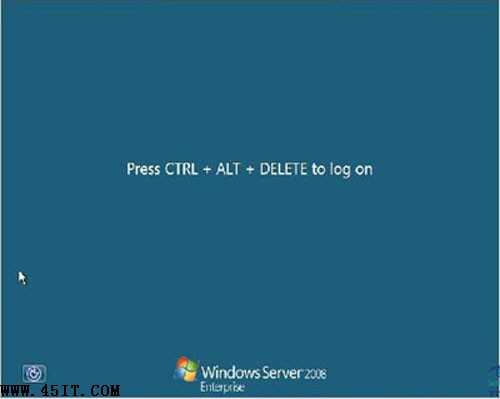
Cloudshare.com的window浏覽器界面
大多數雲供應商能通過windows浏覽器或遠程桌面連接來實現遠程控制。Cloudshare.com雖不向用戶提供VPN連接,但它在你需要的時候通過浏覽器顯示一切連接信息,包括指令的細節。
通過FTP連接
第三種方法是使用文件傳輸協議(FTP)。之前,你必須在虛擬服務器上建立服務並保證端口20和21可通過外部IP地址識別。這樣的話,你就能在本地桌面上傳你的FTP客戶端或者直接在服務器上運行FTP指令以及在互聯網上連接復制文件。這是傳送大型文件的最好方法,比如建立新網站或上傳數據庫。 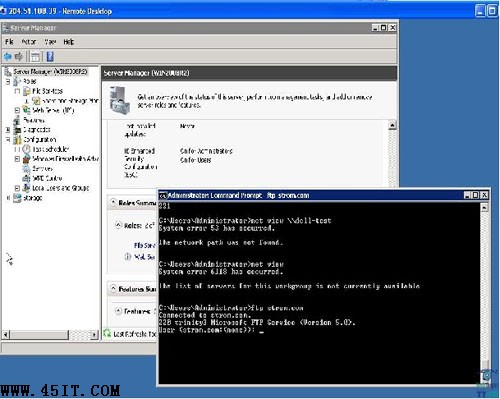
通過比較顯示,Cloudshare.com在桌面和虛擬服務群中提供拖拽式的文件傳輸,這種方式雖然方便但是安全性不夠。 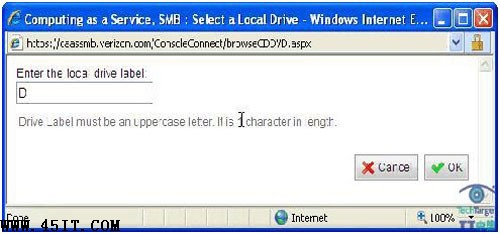
通過VMware console配置DVD驅動
提供VMware托管服務的Terremark提供另一中向雲中傳輸數據發方式。一旦你連接了VPN,你便可以使用遠程VMware console來配置本地桌面和雲服務的DVD驅動。這適用於上傳ISO或在雲服務器中安裝磁盤,其速度取決於你使用的網絡連接。
雖然使用的方法取決於用戶所選擇的雲供應商以及數據量,但仍有大量的選項會影響到向服務器傳輸數據的運行質量。以下通過表格列舉: 
VPN 遠程桌面/SSH FTP VMware遠程Console
適合文件傳輸類型 適合於管理和console導向任務 適合大型文件傳輸 通過因特網增加本地DVD或安裝ISO鏡像
對本地浏覽器和思科AnyConnect VPN客戶端的要求 需要遠程桌面或SSH客戶端 FTP客戶端 Terremark和VMware托管供應商